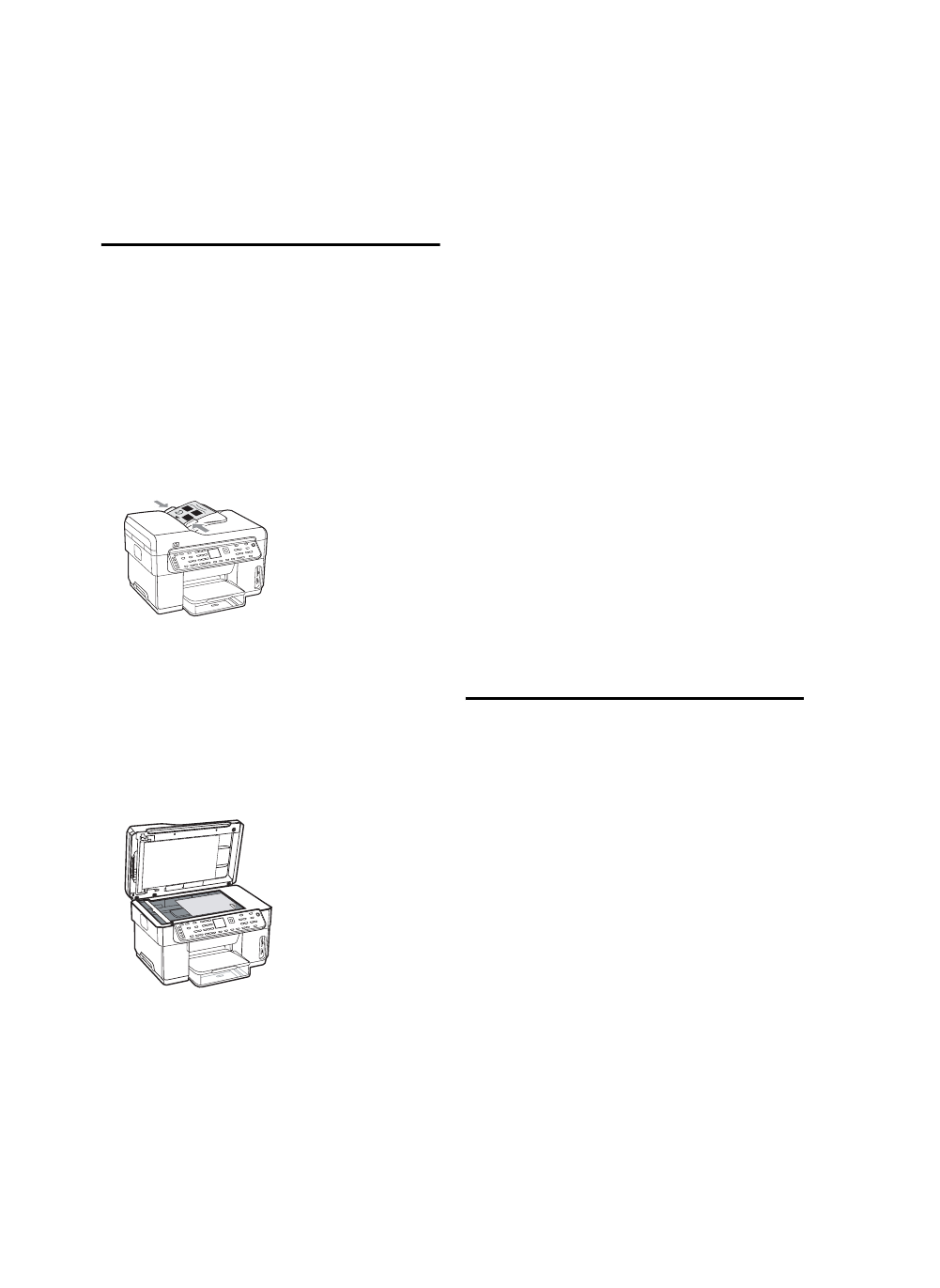
Fullfør installeringen
Sjekk at enheten er konfigurert
korrekt
1. Skriv ut et dokument med en funksjon som du ofte vil
få bruk for.
2. Legg dokumentet i arkmaterskuffen med forsiden opp
og første side øverst.
3. Angi breddejusteringene slik at de passer til
dokumentets størrelse.
4. Trykk på START KOPI Svart eller START KOPI Farge.
Enheten skriver en kopi av dokumentet. Hvis det
oppstår problemer, se “Løse installeringsproblemer“
på side 22.
5. Fjern dokumentet fra ADM-utskuffen.
6. Åpne skannerdekselet.
7. Legg dokumentets første side på skannerglassplaten
med forsiden ned og med øverste venstre hjørne i
nederste høyre hjørne på glassplaten.
8. Lukk skanneren.
9. Trykk på START KOPI Svart eller START KOPI Farge.
Enheten skriver en kopi av dokumentet. Hvis det
oppstår problemer, se “Løse installeringsproblemer“
på side 22.
Sjekk at programvaren for enheten
er riktig installert
For å sjekke at programvaren for enheten er riktig
installert, starter du programmet og fullfører en
grunnleggende oppgave (som f.eks. utskrift av et
dokument eller sending av en skanning til
datamaskinen).
Slik åpnes programvaren HP Photosmart
(Windows)
1. På Windows-skrivebordet dobbeltklikker du på
programvareikonet HP Photosmart.
2. Hvis du har installert mer enn en HP-enhet, velger du
kategorien for den aktuelle enheten.
Slik åpnes programvaren HP Photosmart
Studio (Mac OS)
1. I Dock klikker du på ikonet HP Photosmart Studio.
2. Klikk på Enhet og velg deretter en enhet.
Ytterligere opplysninger om bruk av programvaren for
enheten finnes under programvarens elektroniske
hjelpesystem.
Slik registreres enheten
Hvis du ikke allerede har gjort det, går du til
www.register.hp.com og registrerer enheten.